- Jums ir divi vienkārši veidi, kā atrast Bezvadu internetsparoli bez jebkādiem burvju trikiem. Viens ir balstīts uz vienkāršiem klikšķiem, un otrs liks jums izskatīties kā profesionālim.
- Lai atrastu savu Wi-Fi paroli, varat izmantot vadības paneli vai komandu uzvedni. Uzziniet, kā to izdarīt, izmantojot mūsu soli pa solim sniegto rokasgrāmatu.
- Wi-Fi ir kā gaiss, kuru mūsdienās elpojam. Uzziniet vairāk par šo savienojamības tehnoloģiju mūsu vietnē Wi-Fi sadaļa.
- Šis ir viens no ārkārtīgi gariem vadlīniju rakstiem. Jūs atradīsit daudz vairāk mūsu Tech Turorials centrs.
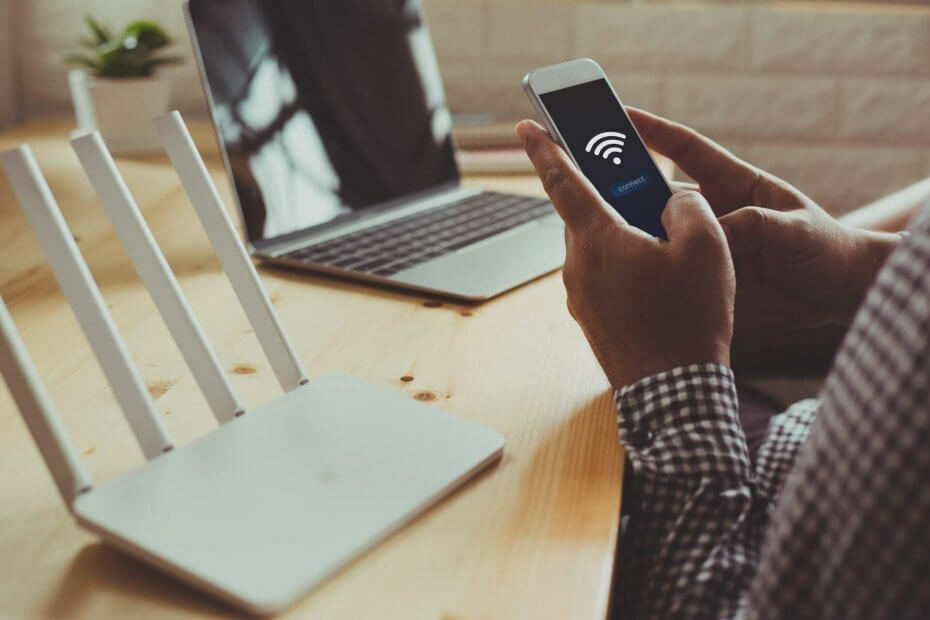
Šī programmatūra saglabās jūsu draiveru darbību un darbību, tādējādi pasargājot jūs no izplatītākajām datoru kļūdām un aparatūras kļūmēm. Pārbaudiet visus draiverus, veicot trīs vienkāršas darbības:
- Lejupielādējiet DriverFix (pārbaudīts lejupielādes fails).
- Klikšķis Sāciet skenēšanu atrast visus problemātiskos draiverus.
- Klikšķis Atjaunināt draiverus lai iegūtu jaunas versijas un izvairītos no sistēmas darbības traucējumiem.
- DriverFix ir lejupielādējis 0 lasītāji šomēnes.
Jūs jau sen iestatījāt Wi-Fi paroli, un tā jau tiek atcerēta visās jūsu ierīcēs.
Kā būtu ar to, kad kāds tevi apciemo, un tam vienkārši vajadzīgs laiks tiešsaistē? Vai kā par to, kad jums ir nepieciešams rūpnīcā atiestatīt viedtālruni vai datoru?
Labā ziņa ir tā, ka nav nepieciešams pārprogrammēt maršrutētāju (lai gan arī jūs to varat izdarīt). Jums vienkārši jāievēro mūsu soli pa solim.
Kā es varu atrast savu Wi-Fi paroli sistēmā Windows 10?
Jums ir divi vienkārši veidi, kā atrast Wi-Fi paroli bez iesaistītiem vedņa trikiem. Viens ir balstīts uz vienkāršiem klikšķiem, un otrs liks jums izskatīties kā profesionālim.
1. Izmantojot vadības paneli, atrodiet savu Wi-Fi paroli
- Atveriet Vadības paneli, Windows meklēšanā sāciet rakstīt Vadības panelis un rezultātos noklikšķinot uz lietotnes.
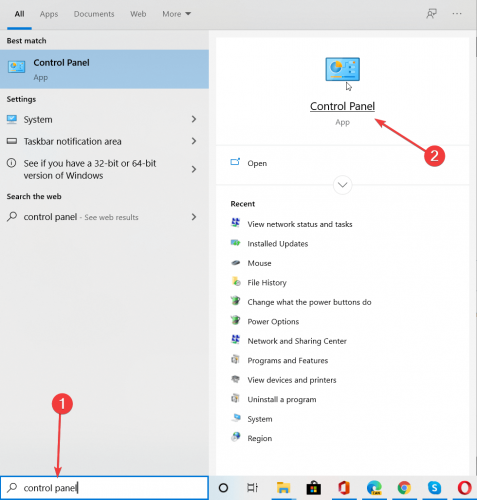
- Sadaļā Tīkls un internets noklikšķiniet uz Skatīt tīkla statusu un uzdevumus.
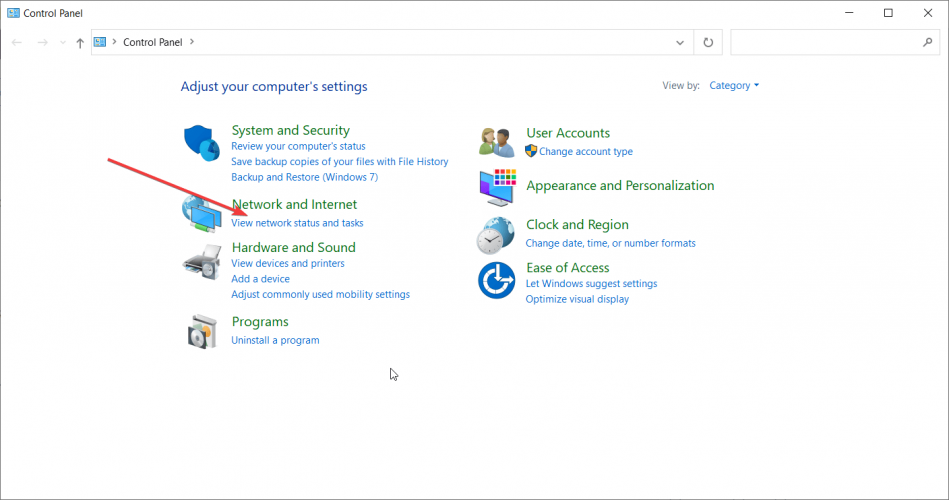
- Pēc tam kreisajā rūtī noklikšķiniet uz Mainīt adaptera iestatījumus.
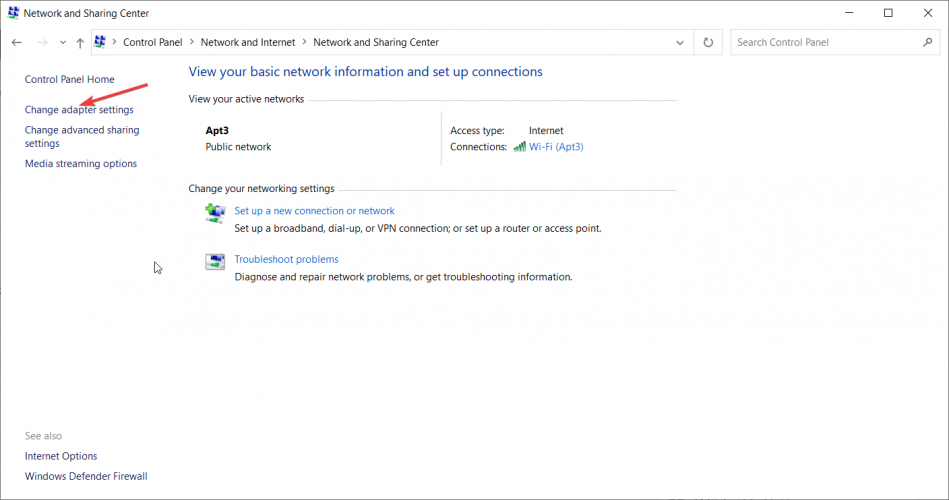
- Veiciet dubultklikšķi uz sava Wi-Fi tīkla.
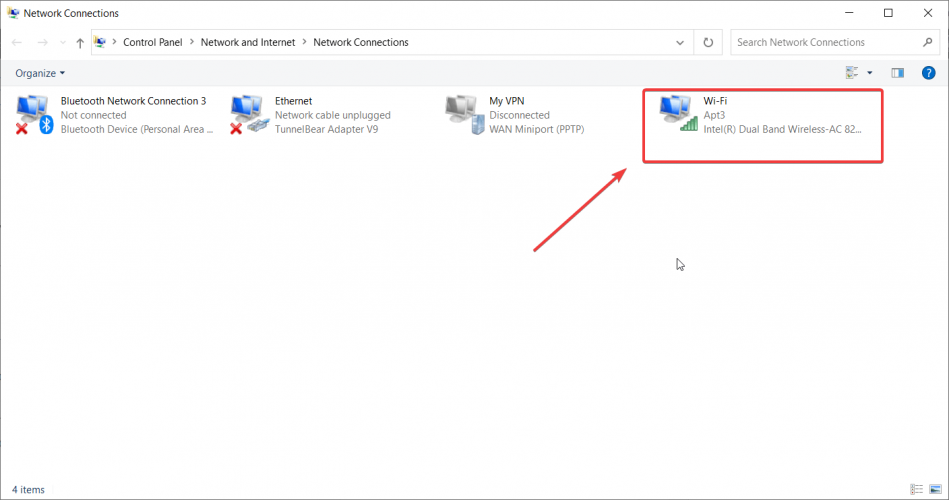
- Noklikšķiniet uz opcijas Bezvadu īpašumi.
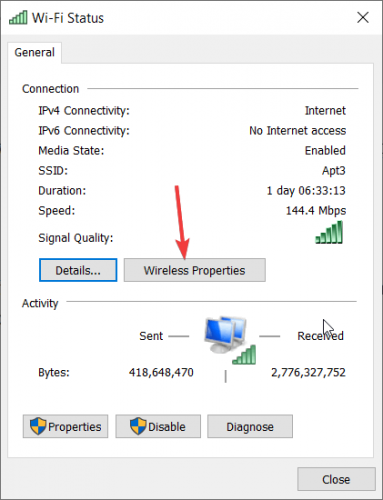
- Pēdējās darbības ir noklikšķināt uz cilnes Drošība un atzīmēt lodziņu Rādīt rakstzīmes. Tiks parādīta tīkla drošības atslēga (jūsu parole).
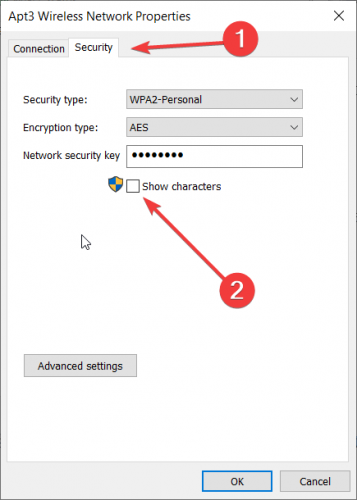
2. Izmantojot komandu uzvedni, atrodiet savu Wi-Fi paroli
- Atveriet komandu uzvedni, ierakstot cmd Windows meklēšanā un noklikšķinot uz Izpildīt kā administratoram zem rezultātiem.
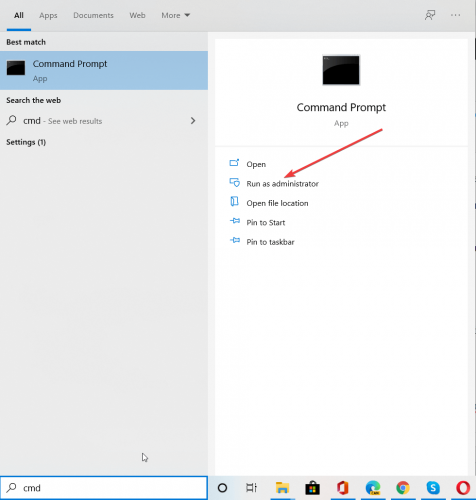
- Tips netsh wlan parādīt profilus. Tādā veidā jūs uzzināsiet, kāds ir tā Wi-Fi profila nosaukums, kuram mēģināt atrast paroli.
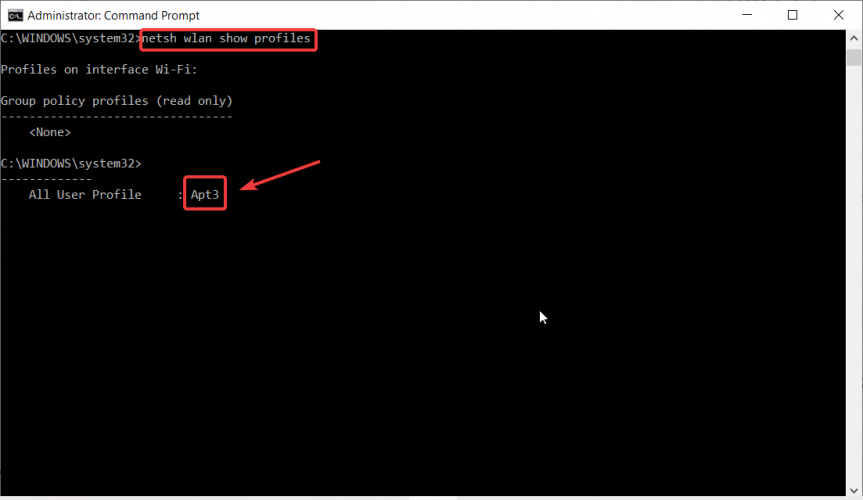
- Tagad ierakstiet netsh wlan rādīt profila nosaukumu = taustiņš “WiFi profila nosaukums” = notīrīt kur WiFi profila nosaukumu aizstāsit ar profila nosaukumu. Šajā gadījumā tas ir Apt3, tāpēc mana komanda būtu netsh wlan parāda profila nosaukumu = “Apt3” atslēga = notīrīt.
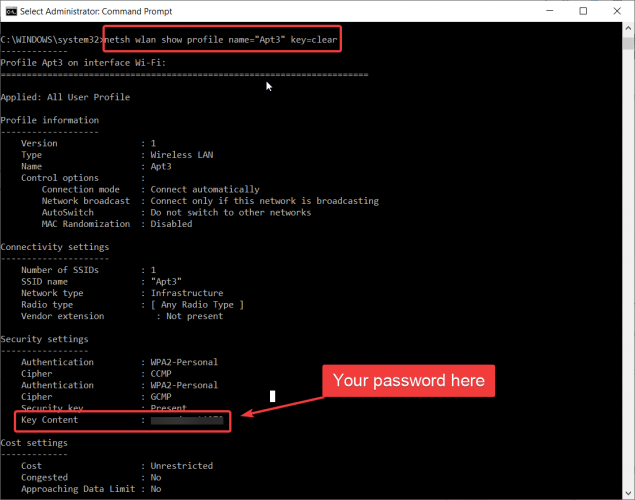
- Parole, kuru meklējat, tiks parādīta Galvenais saturs laukā.
Tieši tā! Jūs atradāt Wi-Fi paroli kā profesionāli.
Ja jums ir kādi jautājumi vai ieteikumi, nevilcinieties tos atstāt zemāk esošo komentāru sadaļā.
![3 labākā Wi-Fi atkārtotāja programmatūra personālajam datoram [2021 Guide]](/f/837edfb670f47e4ab4809b240b993ca3.jpg?width=300&height=460)

![5 labākie WiFi kanālu skeneri [Windows 10, Mac]](/f/7e6d03708a6d0142564f6eb5edb7a7fa.jpg?width=300&height=460)